Come giocare sulla TV ai giochi per PC
Aggiornato il:
Abbiamo una grande raccolta di giochi per PC e vogliamo giocarli sulla TV in salotto o in un'altra stanza? Scopriamo come fare in questa guida
 L'avvento di Steam e di altre piattaforme per acquistare giochi per PC ha rilanciato un settore, quello dei videogiochi per computer, in questi anni sempre più remunerativo grazie alle migliori prestazioni grafiche, alle mod e ai tornei organizzati a livello nazionale e internazionale.
L'avvento di Steam e di altre piattaforme per acquistare giochi per PC ha rilanciato un settore, quello dei videogiochi per computer, in questi anni sempre più remunerativo grazie alle migliori prestazioni grafiche, alle mod e ai tornei organizzati a livello nazionale e internazionale.Molti utenti però preferiscono ancora giocare in salotto, davanti alla TV, quindi spesso affiancano ai giochi per PC una console moderna, così a poter giocare in qualsiasi stanza si trovino.
E se non possiamo prendere una console, come possiamo giocare su TV ai giochi per PC?
Scopriamo in questa guida tutti i metodi che possiamo utilizzare per giocare su TV ai giochi per PC, anche se stiamo in stanze diverse.
Sfruttando la connettività via cavo o la rete wireless ad alta velocità potremo giocare alla maggior parte dei titoli videoludici che richiedono l'uso del controller (per quelli con mouse e tastiera meglio lasciar perdere e continuare davanti al monitor del PC).
Prima di tutto, uno dei metodi più efficaci per giocare su TV ai giochi per PC è utilizzare il servizio gratuito Steam Remote Play Anywhere che permette di trasmettere il gioco su TV, tablet o smartphone. Funziona benissimo, solo con alcuni giochi. Questo servizio richiede che il PC rimanga acceso, ma può essere sfruttato a dovere con un dispositivo creato apposta, lo Steam Link.
Giocare con lo Steam Link per le TV
Si può anche migliorare questo servizio con il dispositivo Steam Link da aggiungere al televisore, in modo da non essere costretti a tenere il PC acceso ed impegnato dal videogioco.
Questo dispositivo permette di avviare un gioco presente sul PC da gaming (magari in camera) e di gustarlo in salotto sulla TV da 50 pollici, sfruttando quindi l'hardware del PC per giocare a distanza, come se fosse una console.
Il dispositivo trasmetterà sia l'audio che il video del gioco dal PC (sfrutterà le sue risorse) alla TV e farà da punto d'accesso per i controller (compatibili sia i controller Xbox che i controller PS4, oltre che al controller sviluppato da Steam stessa), inviando i nostri comandi (i tasti premuti) dal dispositivo al PC.
Configurarlo è davvero molto semplice: si collega alla rete WiFi (consiglio fortemente rete a 5 GHz) o via cavo (soluzione ideale per evitare lag o ritardi) al router di casa, si connette il cavo HDMI alla TV e si accede a Steam tramite il proprio account; ora non resta che avviare il programma di Steam sul PC dove verrà effettivamente riprodotto il gioco e sfruttare l'interfaccia Big Picture per giocare a tutti i titoli, senza dover per forza stare davanti al monitor.
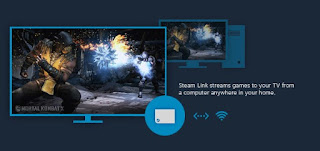
Oltre ai giochi Steam Link permette anche di aprire alcuni siti Web come YouTube, Spotify ed altri, comportandosi come un piccolo TV Box quando non necessitiamo di giocare.
Giocare ai giochi per PC usando il Miracast collegato alla TV
Se abbiamo un TV compatibile con Miracast, possiamo trasmettere lo schermo intero del monitor alla TV, così da poter giocare anche su TV molto più grandi.In questo caso l'unico limite è dato dal controller, che deve essere comunque posizionato vicino al PC per poter gestire gli input (meglio se wireless o Bluetooth).
La TV che possediamo non è compatibile con Miracast?
Possiamo risolvere velocemente utilizzando un adattatore Miracast.

Una volta collegato alla TV configuriamolo per accedere alla nostra rete WiFi, così da fornire il supporto a Miracast su tutte le TV sprovviste.
Per trasmettere il gioco alla TV tramite Miracast non dovremo fare altro che accendere il PC, accendere la TV con Miracast (nativo o no) ed utilizzare la funzione Connetti, presente nel centro delle notifiche in Windows 10.

Se il PC è compatibile con Miracast vedremo comparire l'adattatore di Microsoft nella lista; selezioniamolo per trasmettere il segnale audio e video alla TV.
Giocare su TV ai giochi per PC con Chromecast
Anche il Chromecast può essere sfruttato per giocare su TV ai giochi per PC, ma presenta pressappoco gli stessi limiti del Miracast (per i controller dovremo comunque rimanere vicino al PC).Se non abbiamo ancora Chromecast possiamo visionarlo utilizzando il link presente qui -> Chromecast (39€).
Una volta configurato e connesso alla rete WiFi di casa, dovremo installare Google Chrome per poter trasmettere lo schermo intero del PC.
Una volta scaricato il browser apriamolo e, nel menu in alto a destra, facciamo clic sulla voce Trasmetti -> Trasmetti desktop.

Verrà visualizzato il Chromecast che abbiamo installato in rete, selezioniamolo e riduciamo ad icona Google Chrome (senza chiuderlo), poi apriamo Steam o qualsiasi altra piattaforma o giochi per PC ed iniziamo a giocare sulla TV.
Come spiegato in un altro articolo, ci sono molti giochi per Chromecast per giocare davanti la TV anche con amici
Giocare sulla TV con un mini PC da salotto
Se le soluzioni precedenti non vi hanno convinto, esiste un altro modo per giocare su TV ai giochi per PC senza dover puntare su una console: utilizzare un mini PC da salotto.Piazzando questo mini PC affianco alla TV potremo giocare a tutti i giochi compatibili anche i PC più grandi, connettere qualsiasi tipo di controller e sfruttare gli altri programmi disponibili per Windows, così da ottenere un vero e proprio centro multimediale.
In un altro articolo, la guida su come realizzare un mini PC da TV adatto al gioco e ai film.
Quale connessione utilizzare
Per poter giocare sfruttando la stessa rete di casa come "ripetitore" del segnale audio/video e dei comandi del gioco, dovremo fare in modo che la connessione sia la più veloce possibile.Ecco i nostri consigli per questo tipo di configurazione:
1) Evitiamo la rete a 2,4 GHz: questo tipo di rete WiFi è soggetta ad interferenze (anche se compre una distanza maggiore, anche 5-6 stanze) e spesso non è abbastanza veloce per gestire la trasmissione del gioco.
2) Per connessioni senza fili usiamo la rete a 5 GHz: questo tipo di rete è molto veloce e soffre di minori interferenze, anche se la copertura è inferiore (2 stanze al massimo).
Usiamo la rete WiFi a 5 GHz se non vogliamo utilizzare il cavo per giocare su TV ai giochi per PC.
3) Connettività Ethernet: se il modem/router è abbastanza vicino, possiamo utilizzare direttamente i cavi Ethernet per connettere la TV.
4) Connettività Powerline: se il segnale della rete a 5GHz non arriva nella stanza dove vuoi giocare e il router è lontano, possiamo utilizzare gli adattatori Powerline, così da portare il segnale della trasmissione tramite rete elettrica di casa.
Scegliamo attentamente il metodo da utilizzare per trasmettere il segnale del gioco dal PC, perché molti dei problemi e degli errori (lag) durante il gioco sono dovuti alla scelta di un tipo di connessione non adatto.
Oltre che alla TV (o ai dispositivi connessi ad essa) anche il PC deve essere collegato con una connessione stabile e veloce: consiglio sempre il cavo Ethernet e, dove non è possibile, la rete WiFi a 5 GHz.

Posta un commento